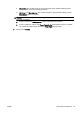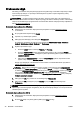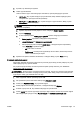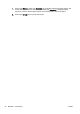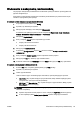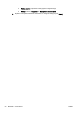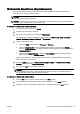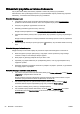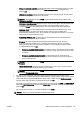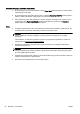User's Guide
◦
Drukuj w odcieniach szarości: Umożliwia drukowanie czarno-białego dokumentu z użyciem
wyłącznie czarnego tuszu. Wybierz opcję Tylko czarny atrament, a następnie kliknij
przycisk OK.
◦
Układ stron na arkusz: Ułatwia określenie kolejności stron, gdy na jednym arkuszu papieru
drukowane są więcej niż dwie strony dokumentu.
UWAGA: W podglądzie na karcie Układ nie jest odzwierciedlana opcja wybrana z listy
Układ stron na arkusz.
◦
Drukowanie bez obramowań: Wybierz tę opcję, aby drukować zdjęcia bez obramowań. Nie
wszystkie rodzaje papieru obsługują tę funkcję. Jeśli rodzaj papieru wybrany z listy
rozwijanej Nośnik nie obsługuje tej funkcji, obok opcji widoczna jest ikona ostrzeżenia.
◦
Zachowaj układ: Ta funkcja działa wyłącznie podczas drukowania dwustronnego. Jeśli
obraz jest większy od obszaru do zadrukowania, wybór tej opcji umożliwia takie
przeskalowanie zawartości strony, aby zmieściła się w węższych marginesach, co pozwala
uniknąć generowania dodatkowych stron.
◦
Technologie HP Real Life: Ta funkcja służy do wygładzania oraz wyostrzania obrazów
i grafik w celu podniesienia jakości wydruku.
◦
Broszura: Umożliwia wydrukowanie wielostronicowego dokumentu jako broszury.
Powoduje umieszczenie dwóch stron na każdej stronie arkusza papieru. Po złożeniu
arkuszy na pół można utworzyć broszurę. Wybierz z listy rozwijanej metodę zszywania,
a następnie kliknij przycisk OK.
●
Broszura, zszywanie lewej krawędzi: Po złożeniu arkuszy do postaci broszury krawędź
zszywania znajdzie się po lewej stronie. Wybierz tę opcję, jeśli czytasz od strony lewej
do prawej.
●
Broszura, zszywanie prawej krawędzi: Po złożeniu arkuszy do postaci broszury
krawędź zszywania znajdzie się po prawej stronie. Wybierz tę opcję, jeśli czytasz od
strony prawej do lewej.
UWAGA: W podglądzie na karcie Układ nie jest odzwierciedlana opcja wybrana z listy
Broszura.
◦
Obramowania strony: Umożliwia dodanie obramowania do stron, gdy na jednym arkuszu
papieru drukowane są więcej niż dwie strony dokumentu.
UWAGA: W podglądzie na karcie Układ nie jest odzwierciedlana opcja wybrana z listy
rozwijanej Obramowania strony.
●
Aby skrócić czas ustawiania, można skorzystać ze skrótu drukowania. Skrót drukowania
zapisuje wartości ustawień odpowiednich dla określonego rodzaju zadania, dzięki czemu można
wybrać wszystkie opcje jednym kliknięciem. Aby go użyć, przejdź na kartę Skrót drukowania,
zaznacz jeden skrót drukowania, a następnie kliknij przycisk OK.
Aby dodać nowy skrót drukowania, po zdefiniowaniu ustawień na karcie Układ lub Papier/Jakość
kliknij kartę Skrót drukowania, kliknij przycisk Zapisz jako i wprowadź nazwę, a następnie kliknij
przycisk OK.
Aby usunąć skrót, zaznacz go, a następnie kliknij przycisk Usuń.
UWAGA: Nie można usuwać domyślnych skrótów drukowania.
PLWW Wskazówki przydatne w trakcie drukowania 53